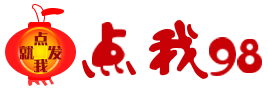本文所探讨的所有一加12与电脑传输资料方式,都是基于无线网络
我是MacOS用户,MacBook Pro是主力生产力设备,偶尔使用Windows,用iPhone的时候,苹果生态的AirDrop很方便,文件互传上没有太多屏障,转到一加12之后,就有点难受了,如何与电脑端无感、顺畅的传输资料,就成为首要解决的问题。
之前一篇文章介绍了我研究之后使用的方法:Android APP AndDrop
AndDrop是体验上最接近苹果AirDrop的传输方式,不需要在电脑上安装客户端,就能直接传输文件,支持Windows和MacOS。
AndDrop与AirDrop使用方法基本没差,但有一个致命的缺点,就是只支持单向传输,也就是说只能从手机传文件到电脑,反过来是不行的,这就还是有点难受啊,不过也没有什么好办法,好在电脑传输资料到手机的频率占比不大,就暂时还是用老法子吧:少则微信中转,多则就用NAS。
一加12到手后,除了日常使用,空闲的时候就在不断熟悉ColorOS系统功能,一次偶然的尝试,让我找到了解决问题的方法。
我在研究智能中转站的时候,发现一个跨设备同步的提示:电脑端登录cloud.heytap.com后,可以查看中转站中的内容。我就想既然能看到中转站中的内容,那其它呢?是不是也行?
于是就尝试性的登录了cloud.heytap.com这个网址,果然,和我预想的差不多,这是一个类似苹果iCloud的云服务,登录之后,就能查看一加12手机备份到云端的文件,包括:便签、中转站、照片、短信、联系人、录音等,还可以定位设备。
这里有个小提示,一加12默认的免费云存储空间是5GB,通过完成任务可以白嫖6个月50GB扩展空间,还是挺香的。方法很简单,打开设置,点击机主标签,再点击云服务顶部的“做任务免费领50GB”,完成“下载并打开应用的任务”就行了,每次任务给一个月,一共可以做6次,就是6个月,APP安装后可以删除,并不会影响50GB免费空间的使用。
说回正题,在云服务的页面中,可以新建或者实时编辑便签、管理中转站文件,还有就是同步照片,除此之外,就没有其它与文件相关的功能了,这并不是我想要的结果。